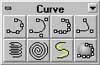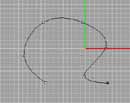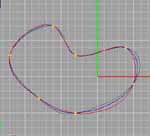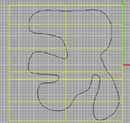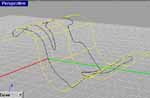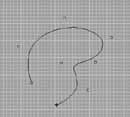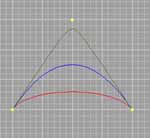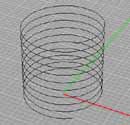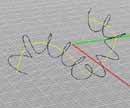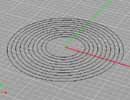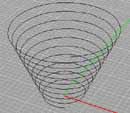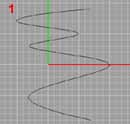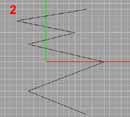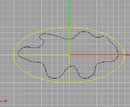Cursos e Bibliotecas Ver Mais
Galeria 3D1 Ver Mais

Fernando Cunha
Porto-Portugal - PR

alej0
Colombia

Ricardo
Montreal - Quebec - Canada - AC

DavidToledo
Rio de Janeiro - AC

Millow
São Paulo - AC
Portfólios Ver Mais

pauloreis2000
Goiânia - GO

Evandro Oliveira
Novo Hamburgo - AC

johnnybise
São Paulo - AC

ANDRELENZI
CURITIBA - PR
Tutoriais - Todos os tutoriais
Continuando os tutoriais do Rhino 3D básicos, vamos ver como trabalhar com Curves, este tipo de linha criada pela tecnologia NURBS de modelagem tem propriedades muito peculiares, a mais visivel é o fato de nunca ser possivel criar um angulo reto em uma cruva NURBS. Normalmente usamos este tipo de linha para criar as surfaces que irão formar o objeto, pois obtemos uma surface suave, mais \"orgânica\", mas caso queira criar um objeto com cantos vivos usamos Lines.
Vamos começar clicando no botão Interpolate Points, irá abrir a caixa Curves, arraste-a para o centro da tela, pois iremos usá-la durante todo o tutorial.
Vamos começar clicando no botão Interpolate Points, irá abrir a caixa Curves, arraste-a para o centro da tela, pois iremos usá-la durante todo o tutorial.
Clique então no primeiro botào da caixa Curves, Interpolate Points, este botão cria uma curva em que os pontos usados para cria-la estão na curva, ou seja, irão fazer parte dela depois de criada. assim como vc pode ver na imagem ao lado acima.
Clique novamente no botào Interpolate Points e veja na linha de comando que o Rhino mostra uma opção para este comando, sempre que o comando tiver opções, estas são mostradas entre parênteses ( ) em frente ao comando. Normalmente se acessa a opção pela primeira letra maiúscula das opções. Na linha de comandos vc vê entre parênteses a opção Tangent Knots, o defalt para esta opção é Sqrt Chord, digitando a letra K e dando enter o Rhino te mostra as outras opções possíveis para Tangent Knots, Uniform e Chord, vc pode escolher por qualquer uma delas digitando a primeira letra maiuscula de cada opção, cada uma delas se referem sobre como o Rhino vai tratar a criação da curva pelos pontos que vc atribuir, veja na imagem ao lado a baixo as 3 opções possíveis, todas foram criadas pelos mesmos pontos, mas perceba que os traçados ficaram diferentes dependendo da opção usada, em vermelho foi usada a opçào Uniform, em azul foi usada a opção Chord, e em verde foi usada a opção Sqrt Chord, a opção
Clique novamente no botào Interpolate Points e veja na linha de comando que o Rhino mostra uma opção para este comando, sempre que o comando tiver opções, estas são mostradas entre parênteses ( ) em frente ao comando. Normalmente se acessa a opção pela primeira letra maiúscula das opções. Na linha de comandos vc vê entre parênteses a opção Tangent Knots, o defalt para esta opção é Sqrt Chord, digitando a letra K e dando enter o Rhino te mostra as outras opções possíveis para Tangent Knots, Uniform e Chord, vc pode escolher por qualquer uma delas digitando a primeira letra maiuscula de cada opção, cada uma delas se referem sobre como o Rhino vai tratar a criação da curva pelos pontos que vc atribuir, veja na imagem ao lado a baixo as 3 opções possíveis, todas foram criadas pelos mesmos pontos, mas perceba que os traçados ficaram diferentes dependendo da opção usada, em vermelho foi usada a opçào Uniform, em azul foi usada a opção Chord, e em verde foi usada a opção Sqrt Chord, a opção
Passe o mouse sobre o botão Interpolate Points e perceba que vc tem outra opção no mesmo botào, ou seja, clicando com o botão direito vc acessa o comando Interpolate on Surface, este comando dá uma boa idéia de quanto poderoso é esse programa, este comando cria uma linha sobre uma Surface, os pontos são inseridos diretamente sobre a Surface.
Ainda não vimos Surfaces, mas para testar este poderoso comando vamos rapidamente criar uma simples superficie ondulada, para isto clique no botão Interpolate Points com o botão esquerdo mesmo, e na viewport Right desenhe uma linha ondulada, em seguida digite Extrude e dê Enter, clique na curva da vista Right, agora arraste o mouse sobre a viewport Top para definir o comprimento da extrusão, com a surface criada clique com o botão direito do mouse sobre o botão Interpolate Points e clique na Surface, agora pela vista Top vc pode ir adicionando pontos sobre a superficie, e estes vão gerando uma linha que acompanha todas as curvaturas da Surface, assim como vc pode ver nas imagens ao lado.
Ainda não vimos Surfaces, mas para testar este poderoso comando vamos rapidamente criar uma simples superficie ondulada, para isto clique no botão Interpolate Points com o botão esquerdo mesmo, e na viewport Right desenhe uma linha ondulada, em seguida digite Extrude e dê Enter, clique na curva da vista Right, agora arraste o mouse sobre a viewport Top para definir o comprimento da extrusão, com a surface criada clique com o botão direito do mouse sobre o botão Interpolate Points e clique na Surface, agora pela vista Top vc pode ir adicionando pontos sobre a superficie, e estes vão gerando uma linha que acompanha todas as curvaturas da Surface, assim como vc pode ver nas imagens ao lado.
O botão Control Point Curve cria um outro tipo de curva NURBS em que os pontos usados para sua criaçào não fazem parte da curva, apenas servem para definir o seu traçado, assim como mostra a imagem ao lado.
Este tipo de pontos de controle é o mesmo utilizado para editar Surfaces.
Este tipo de pontos de controle é o mesmo utilizado para editar Surfaces.
O botão Sketch cria uma linha feita tipo desenho a mão livre, onde vc não define alguns pontos apenas, e sim clica e arrasta o mouse formando a linha, identicamente ao comando Sketch do Auto Cad. Perceba que este botão tem duas opções, clicando sobre ele com o botão direito do mouse vc acessa o comando Sketch on Surface, podendo assim desenhar o traçado diretamente sobre a Surface.
O botão Conic cria um arco que é definido por 3 pontos, o primeiro define o inicio, o segundo define o vértice, e particularmente define tambem o plano que o arco será criado, o último define o final do angulo de referência, por fim vc pode inserir o quarto ponto, chamado de Curvature Point, que define a curva do arco ou atribuir um valor para Rho, usando valores entre 0 e 0.5 vc obtem um arco eliptico assim como o arco vermelho, com o valor 0.5 vc obtém um arco parabólico assim como o arco azul, e com valores entre 0.5 e 1 vc obtém arcos hiperbólicos como o arco verde. Os pontos amarelos na imagem mostram os 3 pontos usados para criar os arcos.
O botão Helix cria curvas helicoidais como a da imagem ao lado acima, clique no referido botão e clique na viewport Top, em seguida na viewport Front ou Right defina a altura, depois dê Enter ou clique com o botão direito do mouse, uma caixa de diálogo aparece para vc definir quantas voltas deve ter a curva helicoidal.
Este comando tem uma opção muito útil e interessante, digitando a letra A logo após de clicar no botão Helix vc acessa a opção Around Curve, que permite a criação da curva helicoidal ao redor. de uma outra curva, como na imagem ao lado, para isso crie uma curva antes e depois de digitar a letra A selecione a curva de base, na caixa de diálogo que aparece apenas defina a quantidade de voltas. Muito útil para fazer um fio de telefone ou uma serpentina por exemplo.
Este comando tem uma opção muito útil e interessante, digitando a letra A logo após de clicar no botão Helix vc acessa a opção Around Curve, que permite a criação da curva helicoidal ao redor. de uma outra curva, como na imagem ao lado, para isso crie uma curva antes e depois de digitar a letra A selecione a curva de base, na caixa de diálogo que aparece apenas defina a quantidade de voltas. Muito útil para fazer um fio de telefone ou uma serpentina por exemplo.
O botão Spiral é muito parecido com o Helix, ele cria uma curva em espiral, e sua criação é identica ao da curva helicoidal, clicando no botão Spiral vc aciona o comando, depois apenas clique na vista Top para definir o centro, depois na vista Front ou Right vc define a altura, depois vc define numericamente ou com o mouse na própria vista Top o primeiro raio da curva espiral, e ao contrário da curva helicoidal vc pode definir o segundo raio para poder formar uma curva em espiral assim como da imagem ao lado acima.
Este comando tem uma outra opção chamada Flat que pode ser acessada digitando a letra F logo após clicar nno botào Spiral, com essa opção vc define apenas o primeiro e o segundo raio para poder criar uma curva em espiral plana como a da imagem ao lado.
Este comando tem uma outra opção chamada Flat que pode ser acessada digitando a letra F logo após clicar nno botào Spiral, com essa opção vc define apenas o primeiro e o segundo raio para poder criar uma curva em espiral plana como a da imagem ao lado.
O botão Interpolate Polyline converte uma Polyline em uma Curve, sua aplicação é bem simples, bastando clicar no botão e em seguida selecionar em qualquer uma das viewports a Polyline desejada.
Veja na imagem numero 1 ao lado a Curve criada a partir da Polyline mostrada na imagem numero 2 ao lado.
Veja na imagem numero 1 ao lado a Curve criada a partir da Polyline mostrada na imagem numero 2 ao lado.
O últiomo botão da caixa Curves é Sketch on Polygon Mesh, este comando cria uma curva desenhada a mão livre sobre uma Surface qualquer, assim como o comando Sketch on Surface, mas com a diferença de que as viewports ficam em mode Shaded na hora da criação da curva, muito útil quando queremos traçar uma curva sobre uma superfície complexa, onde apenas o aramdo tornaria dificil a visualização de onde estamos desenhando.
André Luiz Buttignoli Vieira
André Luiz Buttignoli Vieira
Faça o login para poder comentar
Andre Vieira
Comentou em 16/06/2011 17:56
Ver comentário
VOCÊ TAMBÉM PODE SE INTERESSAR POR:
Usuários conectados
Total de mensagens publicadas pelos membros da comunidade: 710661.
Total de membros registrados: 138143
Últimos membros registrados: fercomin, Lopez31Yasir, Djavan, Ferhsq, mggarcia, rosivalerio, bia.lavagnini, JamilyNepo20.
Usuário(s) on-line na última hora: 1406, sendo 1 membro(s) e 1405 visitante(s).
Membro(s) on-line na última hora: Adalberto Batista.
Legenda: Administrador, Especial, Moderador, Parceiro .